今日のエントリーは、iCloudの容量不足で、iPhoneのバックアップができないときの対処方法を紹介します。
紛失に備えて、iPhoneのバックアップの自動化は必須です。
iPhoneのバックアップを自動化するには、iCloudバックアップを有効にすればOK。Wi-Fi環境があれば、定期的に自動でバックアップがiCloudに作成されます。
ところが、無料で使えるCloudの容量は5GBなので、iPhone内に写真やビデオがたくさんあると、iCloudの容量不足でiCloudバックアップは作成されません。iCloudストレージに課金すればiCloudバックアップはできますが、バックアップは無料でしたい方も多いはず。
今日の記事を読めば、iPhone内にたくさん写真や動画があったとしても、iCloudに課金せずにiPhoneのバックアップを行うことが可能です。
iCloudの容量不足で、iPhoneのバックアップができないときの手順
iCloudの容量不足で、iPhoneのバックアップができないときは、iCloudのバックアップ項目からフォトライブラリを除外します。
要するに、iCloudバックアップの容量を5GB以内にすればいいのです。フォトライブラリを除外しても5GBに収まらない場合は、クラウドのアプリや、サーバーにデータが残っているSNSをバックアップ項目から外せば、5GB以内に収まるはずです。
以下手順を紹介します。
- 設定→①Apple ID→②iCloud→③ストレージを管理→④バックアップ→⑤iPhoneを選択→⑥バックアップする項目を選択 (フォトライブラリをオフ)
- バックアップする項目から、フォトライブラリを除外
- フォトライブラリを除外しても5GBに収まらなければ、その他のアプリをバックアップ項目から除外
1. 設定→①Apple ID→②iCloud→③ストレージを管理→④バックアップ→⑤iPhoneを選択→⑥バックアップする項目を選択 (フォトライブラリをオフ)
設定はかなり深いので、画像で紹介します。
設定→①Apple ID→②iCloud
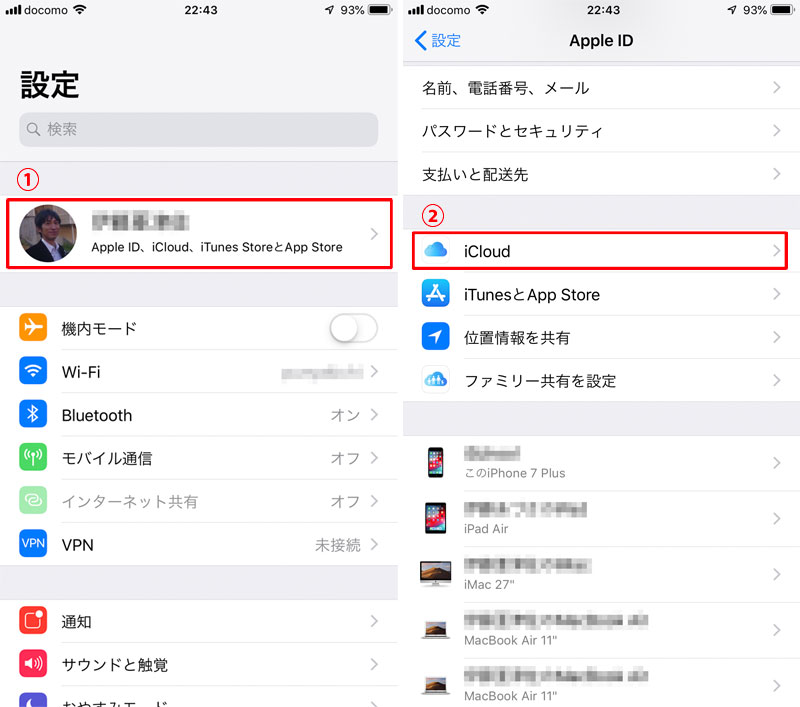
③ストレージを管理→④バックアップ
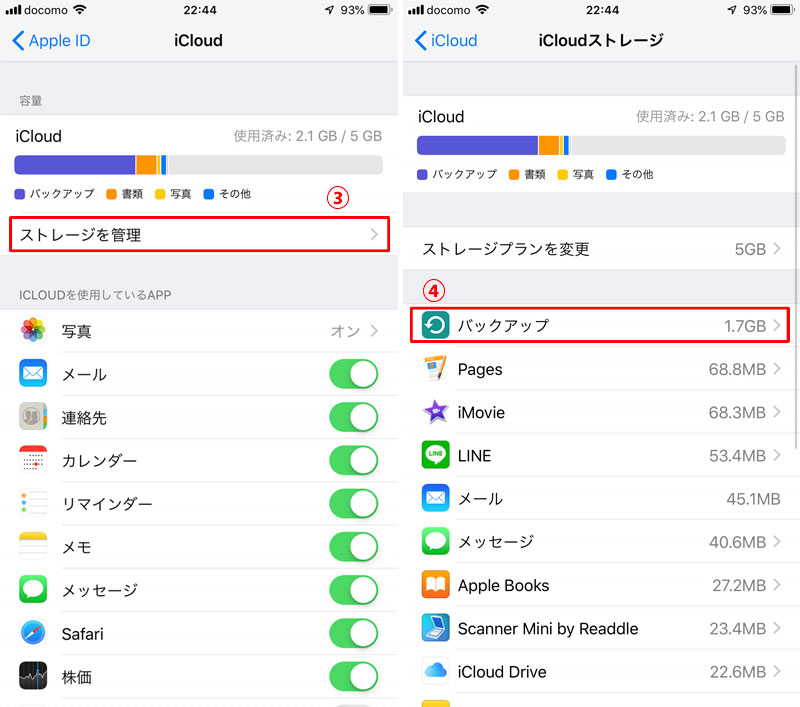
⑤iPhoneを選択→⑥バックアップする項目を選択 (フォトライブラリをオフ)
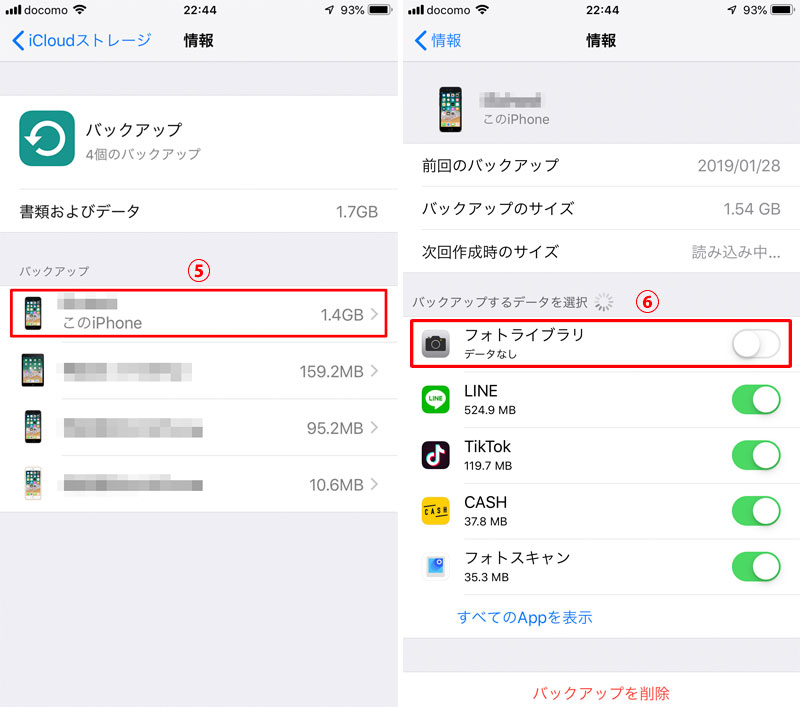
2. バックアップする項目から、フォトライブラリを除外
バックアップする項目から、フォトライブラリを除外してください。
ほとんどのユーザーは、フォトライブラリを除外すれば、iCloudバックアップは5GB以内に収まります。
3. フォトライブラリを除外しても5GBに収まらなければ、その他のアプリをバックアップ項目から除外
どうしても収まらない方は、以下をバックアップ項目から外してください。
- クラウド系のアプリ
- サーバーにデータが残っているSNS
- 使わないアプリ
写真のバックアップはどうするの?
iCloudのバックアップ項目からフォトライブラリを除外すると、当然ですが写真やビデオはiCloudにバックアップされません。
iPhoneを紛失してしまうと、写真を復元することはできなくなってしまいます。
もちろん、定期的にPCにiPhoneの写真のバックアップを取っていれば写真は手元に残りますが、PCとiPhoneをLightningケーブルで接続しなければならないので、面倒くさいです。手動のバックアップの場合、だんだん頻度が低くなり、最終的には、ほぼ確実にやらなくなります。
Googleフォトでバックアップすべし
ということで、iPhoneの写真とビデオは、Googleフォトでバックアップを取ることをオススメします。
ネットワークに繋がっていれば、iPhoneの写真やビデオは、自動的にGoogleフォトにバックアップされます。
ネットワークの設定は、デフォルトではWi-Fiに繋がっている時にGoogleフォトへバックアップされますが、LTE経由でバックアップする設定も可能です。こちらを選択しておけば、旅行先でiPhoneを紛失した場合でも、LTEに繋がっていれば、旅行先で撮影した写真がGoogleフォトにバックアップされます。
Googleフォトでバックアップする手順
以下の手順で行ってください。
- iPhoneにGoogleアプリをインストール
- 定期的にGoogleフォトを開けばバックアップされる
Googleフォトのバックアップ設定は、「高画質」「元の画像」の2種類あり
Googleフォトのバックアップ設定は、「高画質」「元の画像」の種類があります。
- 高画質・・・目で見てもわからない範囲で圧縮されますが、Googleドライブの容量を消費しない。無料で容量無制限で使える
- 元の画像・・・圧縮しないが、Googleドライブの容量を消費する
元の画像でバックアップする場合、無料で使う場合は15GBまでの容量制限があります。
15GB以上の容量が必要ならば、Googleドライブのストレージを購入してください。
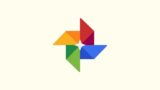
さいごに
以上、iCloudの容量不足で、iPhoneのバックアップができないときの対処方法を紹介しました。
iPhoneに写真やビデオがたくさんある方は、ぜひ参考にしていただければと思います。



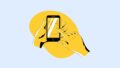








ナレッジ